Как сбросить учетную запись Apple ID: настройка, сброс, удаление аккаунта, инструкция и рекомендации
Опубликованно 13.10.2018 05:30
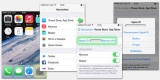
Учетная запись Apple ID является важной составляющей, без нее владелец "яблочного" устройства не сможет работать с существующим функционалом своего девайса. Например, покупки через App Store будут закрыты. Кроме того, не получится активировать опцию Find iPhone, а также воспользоваться облачным сервисом iCloud. Поэтому для нормальной работы с iOS придется завести "Эпл АйДи". К сожалению, регистрационные данные со временем забываются. И в некоторых случаях приходится задумываться над тем, как сбросить учетную запись Apple ID. Можно ли вообще это сделать? Ниже будет представлена информация об упомянутом "яблочном" аккаунте, а также о том, как с ним работать. Например, каким образом можно отключить профиль или восстановить доступ к нему. Подобная информация пригодится каждому владельцу продукции Apple.
Описание профиля
Что такое Apple ID? Так называют некое "удостоверение личности" человека в системе iOS. Учетная запись представляет собой профиль, при помощи которого юзер сможет пользоваться всеми существующими функциями "яблочных" девайсов. Если требуется сделать резервную копию данных или восстановить iPhone, Apple ID поможет. Главное знать, как работать с этим профилем.
Управление учетной записью Apple ID - это не так сложно, как кажется. Сначала придется зарегистрировать новый профиль и придумать пароль для входа в систему. После этого остается пройти авторизацию на мобильном устройстве и изучить предложенные Apple опции.
К сожалению, иногда могут понадобиться знание того, как сбросить учетную запись Apple ID. Справиться с этой задачей предлагается по-разному. Обычно алгоритм действий выбирается с учетом жизненной ситуации. Ниже будут рассмотрены все возможные обстоятельства и средства восстановления/сброса "Эпл АйДи". Когда требуется?
Как удалить учетную запись Apple ID? Ответ на подобный вопрос напрямую зависит от ситуации. Дело в том, что иногда требуется не удаление аккаунта, а его сброс или восстановление пароля.
Перечисленные манипуляции могут пригодиться, если: мобильное устройство было украдено или утеряно; человек купил "яблочный" девайс с рук, а затем обнаружил на нем чужой "Эпл АйДи"; пароль для входа в систему забыт; пользователь забыл пароль и ответы на контрольные вопросы; хочется пройти авторизацию в системе "Эпл" под другой учетной записью.
На самом деле все не так уж и трудно. Управлять учетной записью "Эпл АйДи" сможет даже ребенок, и восстановить ее или сбросить тоже. Входим в систему
Но для начала несколько слов о том, как правильно управлять "яблочным" аккаунтом. Рассмотрим две основные функции: вход и выход из системы.
Начнем с первой операции. Для нее необходимо: Открыть "Настройки" своего "яблочного" смартфона или планшета. Перейти в блок Apple ID. Тапнуть по соответствующей надписи и указать в поле "Идентификатор" адрес электронной почты, к которой привязана учетная запись. В разделе "Обязательно" написать пароль для входа в систему. Щелкнуть по "Войти" и подождать.
Через несколько секунд произойдет загрузка данных из учетной записи "Эпл АйДи". Пользователь сможет работать со своим аккаунтом без особых затруднений.
Важно: для авторизации в Apple ID необходимо иметь подключение к Интернету на мобильном устройстве. Выход из аккаунта
А как выйти из учетной записи Apple ID? Такая операция тоже может пригодиться современным владельцам "яблочных" устройств. Например, если нужно осуществить сброс аккаунта Apple перед продажей.
Рекомендуется действовать таким образом: Посетить главное меню мобильного девайса. Перейти в блок "Настройки". Переключиться в раздел Apple ID. Щелкнуть по имени пользователя. На дисплее устройства появится информация о владельце анкеты и загорится небольшое функциональное меню. Выбрать опцию "Выйти". Подтвердить процедуру.
За пару минут учетная запись "Эпл АйДи" будет сброшена. Если при этом на смартфоне/планшете была активна функция «Найти "Айфон"», придется подтвердить выполняемые манипуляции путем повтора пароля от аккаунта. Способы сброса и восстановления
Настройки учетной записи Apple ID позволяют сбрасывать пароли и контрольные вопросы, а также перепривязывать аккаунты к разным электронным адресам. При необходимости можно окончательно избавиться от профиля или настроить в нем двухуровневую проверку. Это помогает защитить устройство от взлома.
Задумываясь над тем, как можно сбросить Apple ID, пользователи часто выбирают между следующими способами: работа с настройками смартфона (обычный выход из профиля); изменение настроек учетной записи (перепривязка Apple ID); обращение в техподдержку Apple по электронной почте; звонок в колл-центр "Эпл"; работа с iCloud на компьютере (использование опции Find iPhone).
Как уже было отмечено, иногда можно просто сбросить пароль и контрольные вопросы от "яблочного" аккаунта, затем вернуть себе доступ к профилю и выйти из учетной записи "мирным" путем. Как показывает практика, не всегда удается добиться желаемых целей. Особенно это касается попыток сброса профиля на чужом устройстве Apple.
Восстанавливаем пароль: помощь почты
Перед тем как сбрасывать профиль Apple ID радикальными методами, стоит задуматься о том, как восстановить доступ к соответствующей анкете. В этом случае отключить "учетку" будет крайне легко. Поэтому начнем с изучения способов сброса пароля. Эту операцию тоже часто называют сбросом учетной записи "Эпл".
Первый способ восстановления пароля: использование e-mail от учетной записи. Для использования этого приема пользователю необходимо: Зайти на страницу учетной записи "Эпл". Щелкнуть по надписи "Забыли пароль?". Она находится под логом авторизации в системе. Указать свой Apple ID. Выбрать команду, которую хочется выполнить. В нашем случае это "Сбросить пароль". Определиться со способом восстановления доступа к учетной записи "Эпл". Например, "По электронной почте". Дождаться письма на e-mail, к которому привязан профиль Apple ID. Пользователю необходимо раскрыть сообщение от техподдержки "Эпл". Щелкнуть по гиперссылке "Сброс пароля". Перейти во вкладку с формой восстановления пароля и указать новые данные для авторизации (два раза). Отправить запрос на обработку.
Что дальше? Фактически пароль сброшен. Можно входить в Apple ID и производить отвязку учетной записи от "яблочного" девайса или перепривязывать ее к другой электронной почте. Контрольные вопросы
Как сбросить учетную запись Apple ID? Некоторые люди предпочитают сначала восстановить доступ к своему профилю. Если сброс пароля по e-mail не подходит, можно воспользоваться контрольными вопросами. На них еще при регистрации "яблочного" аккаунта каждый пользователь давал ответы.
Чтобы сбросить пароль от Apple ID, потребуется: Зайти на страницу учетной записи "Эпл" и указать свой "Эпл АйДи". Щелкнуть по разделу "Забыли Apple ID или пароль?". Поставить галочку около пункта "Сброс пароля". Отметить способ восстановления данных. На этот раз нужно указать "Контрольные вопросы". На экране появится лог с вопросами. Нужно напечатать в специально отведенных полях все ответы. Нажать "Продолжить".
Если все сделано верно, система "Эпл АйДи" впустит пользователя в форму восстановления пароля. Остается придумать новую комбинацию для авторизации, повторить ее и сохранить.
Меняем почту
Как удалить учетную запись Apple ID? Как только доступ к ней восстановлен, можно выбирать из нескольких доступных и довольно быстрых решений. Первый - выход из системы вручную, он уже был описан. Второй прием - это работа с настройками "яблочного" аккаунта. Например, можно перепривязать Apple ID к другому электронному адресу.
Что для этого нужно? Владельцу "яблочного" девайса рекомендуется действовать следующим образом: Открыть страницу Apple ID. Войти в свой профиль, используя логин и пароль. Кликнуть по пункту "Управлять...". Пролистать появившееся меню. Остановиться нужно около раздела e-mail. Щелкнуть по гиперссылке "Изменить". Ввести адрес новой почты, к которой хочется привязать "яблочный" аккаунт. Сохранить корректировки.
Как правило, теперь Apple ID будет перепривязан. Старый электронный адрес освобожден от "яблочного" профиля. Почту можно использовать для регистрации нового "Эпл АйДи".
Важно: аналогичным образом можно перепривязать Apple ID через iTunes. Полное удаление
Как сбросить учетную запись Apple ID мы выяснили. Описанные выше приемы являются самыми простыми, но при необходимости можно и полностью удалить профиль "Эпл АйДи". Желательно сначала получить доступ к своему профилю, тогда ничего затруднительного в этой процедуре не будет.
Как удалить Apple ID? Зайти на официальный сайт. Осуществить вход в свой аккаунт. Выбрать параметр "Удалить...". Указать причину избавления от профиля. Набрать данные для обратной связи. Подтвердить факт удаления учетной записи Apple ID.
Как только запрос пройдет стадию обработки, человеку останется всего лишь перейти по ссылке для удаления профиля Apple. Сброс через техподдержку (почта)
Сброс учетной записи Apple ID может осуществляться и через техподдержку. Например, по электронной почте или посредством звонка в колл-центр.
В первом случае необходимо: Сделать фото, доказывающие факт владения конкретным устройством. На снимках должны быть чеки, коробки "яблочных" девайсов, а также сами мобильные телефоны/планшеты. Желательно уместить все это на одной фотографии. Сформировать письмо-запрос для техподдержки "Эпл". В нем рекомендуется указать причину сброса аккаунта. Загрузить в качестве приложения, сделанные заранее фотографии. Отправить полученное письмо в техподдержку.
Если удастся доказать, что заявитель действительно является владельцем продукции "Эпл", можно будет сбросить учетную запись. Форму для этого сотрудники техподдержку вышлют на указанную почту. Техподдержка и колл-центр
Сброс учетной записи Apple ID иногда проводится по телефону. Это не лучшее решение, но оно помогает ускорить процесс избавления от ненужного профиля.
Чтобы избавиться от "Эпл АйДи" нужно: Позвонить по телефону горячей линии, который указан на официальном сайте. Дождаться ответа оператора. Сказать о своих намерениях сбросить Apple ID или восстановить пароль. Идентифицировать свою личность и доказать, что мобильное устройство действительно принадлежит звонящему. Сообщить, по каким контактам можно связаться с гражданином. Перейти к форме сброса или восстановления учетной записи. Она будет выслана по названным контактам.
На подобном этапе решительные действия заканчиваются. Apple ID будет либо сброшен, либо восстановлен. Опция Find My iPhone
Последний вариант развития событий - работа с опцией "Найти iPhone". Если эта функция активирована на мобильном устройстве, можно воспользоваться ей для дистанционного сброса "яблочного" аккаунта.
Действовать нужно так: Зайти на страницу учетной записи Apple ID и войти в свой аккаунт. Перейти в iCloud. Щелкнуть по кнопке с подписью «Найти "Айфон"». В верхней части окна выбрать девайс, который хочется экстренно отключить от профиля. Выбрать команду "Стереть".
Все что осталось - подтвердить операцию. Как только пользователь сделает это, на выбранном мобильном девайсе будет осуществлен автоматический выход из Apple ID. Автор: Оксана Кисленкова 8 Октября, 2018
Категория: Технологии


